¿Te has topado alguna vez con un reflejo no deseado que afea tu modelo y no sabes cómo deshacerte de él? Sí. Estoy hablando del motorista que aparece sobre una superficie pulida como si de un fantasma se tratara.
Esta aparición es causada porque el reflejo del entorno tiene una imagen seleccionada y tiene una solución muy sencilla modificando el entorno de reflexión.
Para modificar el entorno de reflexión tendrás que:
1. Acceder a las Opciones de la aplicación pestaña Herramientas | panel Opciones | comando Opciones de la aplicación
2. En el cuadro de diálogo busca la pestaña correspondiente a Colores y cambia el archivo en el Entorno de reflexión.
Yo suelo utilizar el Chrome.dds con el siguiente resultado:
Fácil, ¿verdad?
Este es un breve extracto del Manual básico de Autodesk Inventor 2.019. Del boceto al ensamblaje. Se trata de una guía de capacitación que, partiendo de cero, cubre todos los temas para la obtención de la certificación ACP.
Este es un breve extracto del Manual básico de Autodesk Inventor 2.019. Del boceto al ensamblaje. Se trata de una guía de capacitación que, partiendo de cero, cubre todos los temas para la obtención de la certificación ACP.

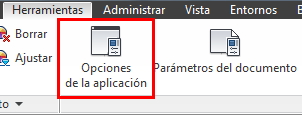


Comentarios
Publicar un comentario